Этот веб-сайт разработан для использования с ScanSnap Home 2.xx.
Если вы используете ScanSnap Home 3.0 или более поздней версии, смотрите здесь.
Цвет сканированного изображения отличается от цвета исходного документа
Если при выполнении сканирования с помощью ScanSnap цвет сканированного изображения отличается от цвета исходного документа, проверьте следующее:
Выбрано ли [Автоматически] для режима цвета в параметрах сканирования?
Проблему можно решить, выбрав [Цвет], [Серый] или [Черно-белый] в качестве режима цвета в параметрах сканирования согласно цвету сканируемого документа, а затем выполнить сканирование.
Измените настройку, выполнив следующую процедуру:
На сенсорной панели ScanSnap выберите используемый профиль из списка профилей на главном экране.
Нажмите значок настройки режима цвета, чтобы изменить режим цвета.
Обратите внимание, что при изменении параметров сканирования на сенсорной панели и сканировании документа параметры сканирования после выполнения сканирования будут возвращены к исходным. Если вы хотите сканировать документы с этими параметрами каждый раз, необходимо сохранить параметры сканирования в качестве профиля.
Выбрано ли [Автоматически] для режима цвета в параметрах сканирования?
Проблему можно решить, выбрав [Цвет], [Серый] или [Черно-белый] в качестве режима цвета в параметрах сканирования согласно цвету сканируемого документа, а затем выполнить сканирование.
Измените настройку, выполнив следующую процедуру:
-
Нажмите кнопку [Scan] вверху основного окна ScanSnap Home для отображения окна сканирования.
Если основное окно не отображается, смотрите Отображение главного окна.
Выберите используемый профиль в списке профилей.
Нажмите значок настройки режима цвета, чтобы изменить режим цвета.
-
Нажмите кнопку [Scan] вверху основного окна ScanSnap Home для отображения окна сканирования.
Если основное окно не отображается, нажмите значок [ScanSnap Home]
 в списке приложений, отображающемся при нажатии панели запуска на док-станции.
в списке приложений, отображающемся при нажатии панели запуска на док-станции. Выберите используемый профиль в списке профилей.
Нажмите значок настройки режима цвета, чтобы изменить режим цвета.
Обратите внимание, что при изменении параметров сканирования в окне сканирования и сканировании документа параметры сканирования после выполнения сканирования будут возвращены к исходным. Если вы хотите сканировать документы с этими параметрами каждый раз, необходимо сохранить параметры сканирования в качестве профиля.
Выбран ли флажок [Увеличить контраст текста] в настройках сканирования?
Проблему можно устранить при снятии флажка [Увеличить контраст текста] в настройках сканирования и сканируйте документ.
При необходимости измените настройку, выполнив следующую процедуру:
-
Нажмите кнопку [Scan] вверху основного окна ScanSnap Home для отображения окна сканирования.
Если основное окно не отображается, смотрите Отображение главного окна.
Выберите используемый профиль в списке профилей.
Нажмите
 для отображения окна [Редактировать профили].
для отображения окна [Редактировать профили].Нажмите кнопку [Расширенные настройки] в [Параметры сканирования] для отображения окна [Расширенные настройки].
Нажмите кнопку [Опция] на вкладке [Сканировать] для отображения окна [Опции сканирования].
Снимите флажок [Увеличить контраст текста].
-
Нажмите кнопку [Scan] вверху основного окна ScanSnap Home для отображения окна сканирования.
Если основное окно не отображается, нажмите значок [ScanSnap Home]
 в списке приложений, отображающемся при нажатии панели запуска на док-станции.
в списке приложений, отображающемся при нажатии панели запуска на док-станции. Выберите используемый профиль в списке профилей.
Нажмите
 для отображения окна [Редактировать профили].
для отображения окна [Редактировать профили].Нажмите кнопку [Расширенные настройки] в [Параметры сканирования] для отображения окна [Расширенные настройки].
Нажмите кнопку [Опция] на вкладке [Сканировать] для отображения окна [Опции сканирования].
Снимите флажок [Увеличить контраст текста].
Светит ли яркий свет от солнца или лампы непосредственно на белые листы?
Цветовой тон регулируется соответственно белому листу. Поэтому, когда яркий свет отсвечивается от белого листа, цветовой тон сканированного изображения и документа может быть неодинаковым.
Убедитесь, что яркий свет не падает на белые листы, а затем повторите сканирование.
Загрязнены ли белые листы?
Очистите белые листы.
Для получения подробной информации о том, как выполнять очистку, смотрите Чистка ScanSnap.
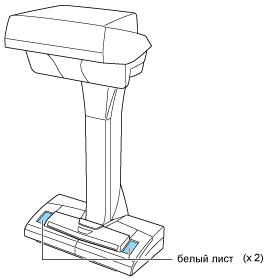
Не закрыли ли вы белые страницы рукой или каким-либо предметом при включении ScanSnap или в начале сканирования?
Сканируйте документы снова, не закрывая белые листы руками или другими предметами.
Настроен ли на компьютере режим высокого контраста?
ScanSnap не поддерживает режим высокого контраста.